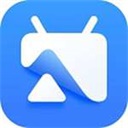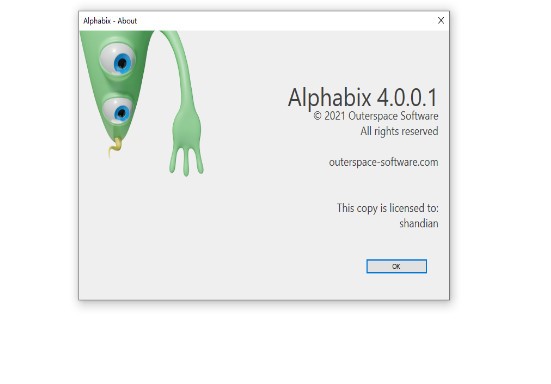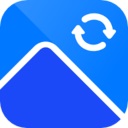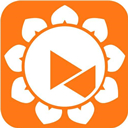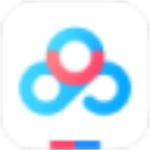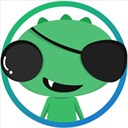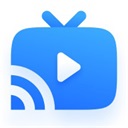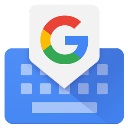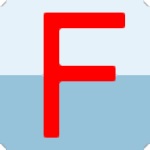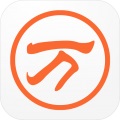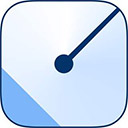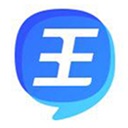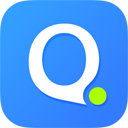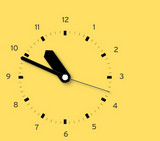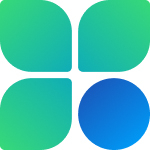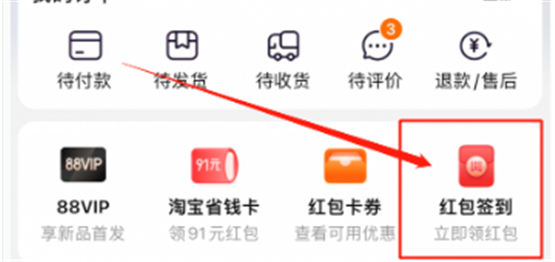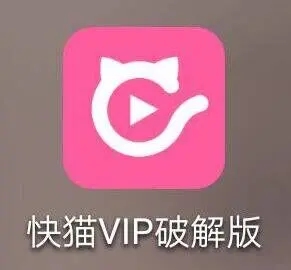Alphabix是一款字体颜色设置的工具,此软件可以帮助用户制作出个各种格式彩色的字体,可用于多种环境使用,Alphabix支持彩色字体,半彩色字体,照片字体,图片字体,图像字体,光栅字体等的工具,既方便又实用,能帮助你更好的解决难题。这款软件的功能一点都不必其他打牌的字体工作软件差哦,你不但可以改变你的字体,你也可以尝试给文章加上合适的背景以及字体框架,让你的文件文章变得更加好看,不但如此这款软件还支持好几种文件格式,也可以进行格式的转换,无论是功能还是效果都非常强大的一款软件哦。

功能介绍
1、将矢量字体转换为彩色字体
可以转换系统上安装的任何TrueType,OpenType和Type 1字体。
2、用图片替换字形
任何字形都可以用任何PNG,BMP,GIF,TIF或JPG图片替换。Alpha通道已正确导入。
3、字形编辑器
在字形对话框中,可以设置每个字形的间距以及基线和笔帽高度。
4、紧缩编辑
在字距调整对话框中,您可以调整特定对之间的间距。
5、导入OpenType-SVG颜色字体
选择“文件”>“新建...”以导入OpenType-SVG颜色字体。标记颜色字体复选框。
6、导入照片字体
选择“文件”>“导入照片字体...”以导入照片字体(.PhF)。
7、在BluffTitler中使用彩色字体
BluffTitler的文本和滚动层可以使用该软件创建的彩色字体。单击字体对话框中的“选择颜色字体...”按钮()以选择颜色字体。
8、导出为HTML
选择“文件”>“导出为HTML”导出您的字体以在网站上使用。该软件的JavaScript渲染器工作在电脑,平板电脑和手机的任何HTML5兼容的浏览器。
9、导出为字母立方体切口
该软件可以为字母立方体创建切口。只要输入您想要写的名字,便会自动生成切口。该算法已经过优化,可以写入尽可能少的多维数据集名称。
使用方法
一、字形高度,字体高度和规范化
1、位图
位图是可以存储为PNG,BMP或JPG文件的图片,照片,图形或纹理。
2、雕文
字体是根据字形构建的。字形可以是字母,数字或符号。在该软件中,字形可以是任何位图。
3、字形高度
字形高度是字形位图的高度(以像素为单位)。在该软件中,所有字形都具有相同的高度。当然,某些字形看起来比其他字形大,但添加了透明像素以使所有位图具有相同的高度。
4、瓶盖高度
大写字母高度是大写字母的平均高度。您可以在字形编辑器中设置顶盖高度(选择“编辑”>“字形编辑器...”)。
5、基准线
基线是字形底部和字母A底部之间的距离。您可以在字形编辑器中设置基线(选择EDIT>字形编辑器...)。
6、CSS字体大小和规范化
渲染器可确保字体高度始终为CSS字体大小的70%,并且对于具有相同字体大小的字体,基线始终以相同的垂直位置进行渲染。这样,您不必担心更改字体时的设计中断。
二、文件菜单
1、档案>新增...
启动一个新的字体项目。
2、文件>打开...
打开字体(.BF)。
3、档案>另存为...
保存字体(.BF)。了解有关保存字体的更多信息
4、档案>汇入HTML...
导入通过菜单项FILE>导出为HTML...导出的JS。
5、文件>导入照片字体...
导入照片字体(.PhF)。
6、文件>导出为HTML...
导出要在网页上使用的字体。为了节省磁盘空间和流量成本,您可能需要在导出之前通过选择“编辑”>“更改字形高度...”来更改字形高度。
7、FILE>导出为单个文件...
将每个字形导出为单个位图(.PNG)。
8、文件>导出为多维数据集...
导出字母立方体的切口。输入您要编写的名称,便会自动生成切口。该算法已经过优化,可以写入尽可能少的多维数据集名称。
三、编辑菜单
1、编辑>添加/更改字符...
将字符添加到字体。
2、编辑>添加/更改图片...
用图片替换字形。了解有关通过图片替换字形的更多信息
3、编辑>字形编辑器...
打开字形编辑器。用鼠标左键编辑间距。右键单击以编辑基线和大写高度。
4、编辑>字距编辑器...
打开字距调整编辑器。您可以使用鼠标拖动字形。
5、编辑>更改字形高度...
字形高度是字形的像素高度。在该软件中,所有字形都具有相同的高度。您可以使用此菜单项将字形缩放到所需的高度。
大写字母高度是所有大写字母的平均高度。对于大多数字体,顶盖高度是字形高度的70%。您可以在“编辑”>“字形编辑器...”对话框中设置顶盖高度。
6、编辑>删除非ASCII字符
删除Uni code值大于127的所有字符
7、编辑>垂直修剪
删除所有字形上方和下方的空格。
8、编辑>添加阴影
将阴影添加到所有字形。
四、如何将矢量字体转换为彩色字体?
选择“文件”>“新建...”或按
左键单击一个角色以添加该角色
右键单击一个字符以删除该字符
五、如何用图片替换字形?
选择“编辑”>“添加/更改图片...”或按
按下浏览按钮选择图片
在“字符”文本框中输入要替换的字符
当您这样命名文件时,该软件可以自动加载连续的图片:A.png,B.png,C.png,...
该软件识别为字母“A”的文件名示例包括:A.png,GoldenA.png,65.png(A的Uni code值为65),Golden65.png。
六、如何保存我的颜色字体?
选择“文件”>“另存为...”以保存字体
保存字体将创建2个文件:纹理文件和数据文件。
纹理文件是以标准PNG格式保存的图片,其中包含所有字形的拼贴画。
数据文件是.BF(BluffTitler字体)文件,包含纹理文件中字形的位置和大小以及呈现字体所需的其他信息。